사용자 정의 지도 스타일
지도를 그리는 데 사용되는 스타일 문서를 수정하고 싶을 수 있습니다.
시각적 커스터마이징 외에도 기본 타일 제공업체 대신
사용자 지정 지도 타일 제공업체를 설정할 수 있습니다. 기본
style.json 문서는 라이트 테마
및 다크 테마
를 기반으로 사용자 정의 스타일을 만들 수 있습니다.
이미 만들어진 style.json 지도 테마를 사용할 수 있는 여러 출처와
온라인 생성기가 있으며, 이를 활용할 수 있습니다.
- Immich에서 관리 --> 설정 --> 지도 및 GPS 설정으로 이동하여 지도 설정 섹션을 확장합니다.
- JSON 스타일 링크를 Light Style 또는 Dark Style에 붙여넣습니다. (라이트 모드 또는 다크 모드에 맞는 적합한 스타일로 지도를 사용자 지정할 수 있습니다.)
- 설정을 저장하세요. 지도를 다시 로드하고 사용자 지정 스타일을 즐기세요!
MapTiler를 사용하여 사용자 지정 스타일 작성
JSON 문서를 직접 작성하는 대신 MapTiler를 사용하여 쉽게 지도 스타일을 사용자 지정할 수 있습니다.
- https://cloud.maptiler.com 에서 무료 계정을 생성하세요.
- 로그인 후, 새 지도를 클릭하여 시작 지도 선택 후 사용자 지정을 클릭하여 새 지도를 생성하거나, 표준 지도를 선택하여 사용자 지정할 수 있습니다.
- 편집기 인터페이스는 사용하기 쉽습니다. 색상을 변경하거나, 보이는 레이어를 제거하거나, 선택적 레이어(예: 행정구역, 지형, 수로 등)를 추가할 수 있습니다.
- 지도를 작성한 후, 오른쪽 상단의 저장을 클릭하여 계정에 고유한 이름으로 저장하세요.
- 다음으로, 오른쪽 상단의 게시 버튼을 통해 스타일을 게시합니다. 이를 통해 스타일이 인터넷에 노출될 수 있도록 프로덕션 환경에 배포됩니다. MapTiler는 원본 지도와 사용자 변경 사항을 나란히 비교하는 대화형 맵을 제공합니다.
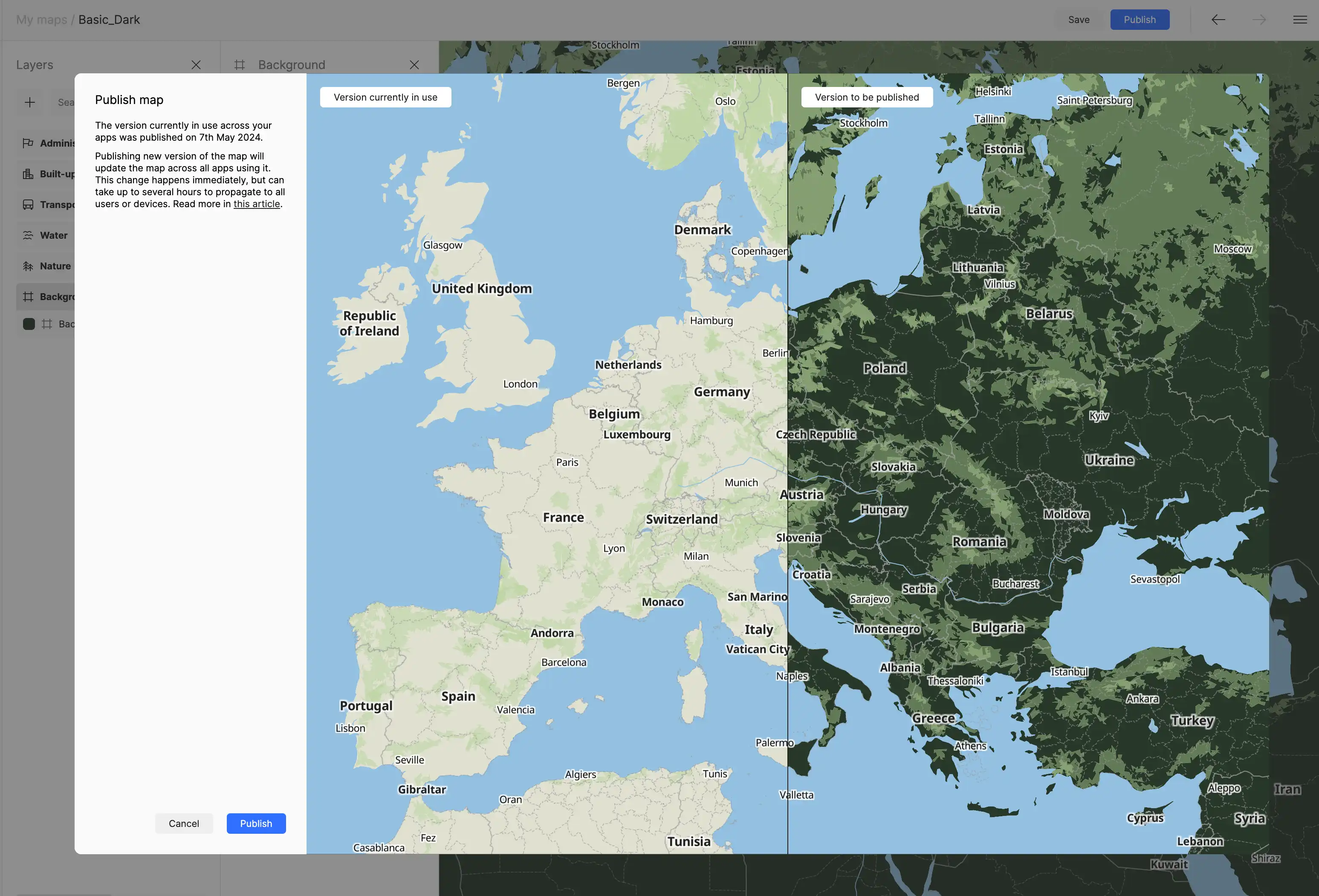
- MapTiler는 지도를 변경하면 이 지도를 사용하는 모든 앱에서 변경된다는 경고를 표시합니다. 지금은 지도를 사용하는 앱이 없으므로 괜찮습니다.
- 새 지도의 이름을 왼쪽 상단에서 클릭하면 해당 항목의 세부정보 페이지로 이동합니다. 여기에서 벡터 스타일 사용 아래의 JSON 스타일 링크를 복사합니다. 이 링크는 자동으로 MapTiler의 개인 API 키를 포함합니다.